设置方法:
1、按下win+Q 组合件 呼出小娜搜索框,在搜索框中输入: 控制面板 ,在搜索结果中点击【控制面板】;
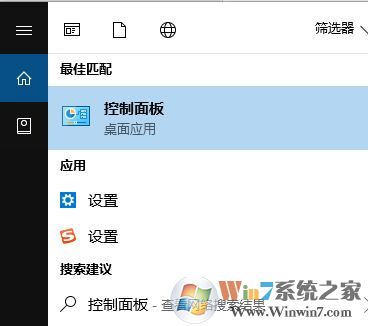
2、打开控制面板后,点击【时钟、语言和区域】按钮,如图:

3、在打开的界面右侧点击www.winwin7.com【语言】按钮;
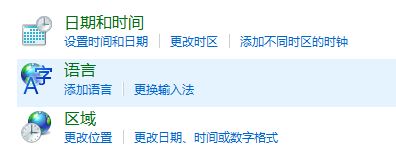
4、打开语言设置界面后在左侧点击【高级设置】按钮;
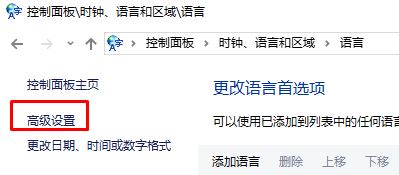
5、在右侧勾选【允许我为每个应用窗口设置不同的输入法】,勾选后点击右下角的【保存】按钮保存设置即可!
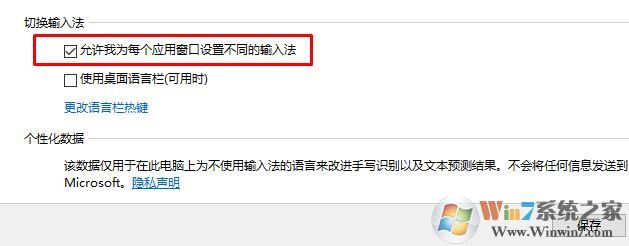
设置后即可正常运行ps cs2 ,如果仍旧无法运行则可以在ps cs2程序上单击右键,选择 “属性”,在兼容性选卡下勾选“以兼容性模式运行”,然后在下拉菜单中选择【windows 7】点击确定即可!
通过上述方法进行设置即可解决windows 10系统中无法正常运行Photoshop cs2 的问题了!